Muitos de nós nos comunicam com nossos dispositivos através de telas de toque usando os dedos. No entanto, pode haver momentos em que a tela de toque ou o dispositivo inteiro não respondem. Nesses casos, é útil conhecer o básico dos comandos do ADB para executar ações necessárias como ativação do dispositivo, reinicialização rápida, redefinição de fábrica e muito mais. Aprender novas habilidades é sempre benéfico, então vamos começar com alguns fundamentaisComandos de ADB para smartphones Android.
Apenas um aviso, não estaremos mergulhando em todos os comando adb em detalhes. No entanto, compilamos uma lista de outros essenciais que serão úteis se o seu dispositivo se dirigir. Se seu dispositivo está congelado, seus dados estão corrompidos ou você não pode acessá -los por qualquer motivo, estesComandos adb.será sua graça salvadora. Você pode usá -los para reviver seu dispositivo outransferir arquivos sem problemas. Essas ferramentas são fáceis de usar e serão benéficas para você a longo prazo.
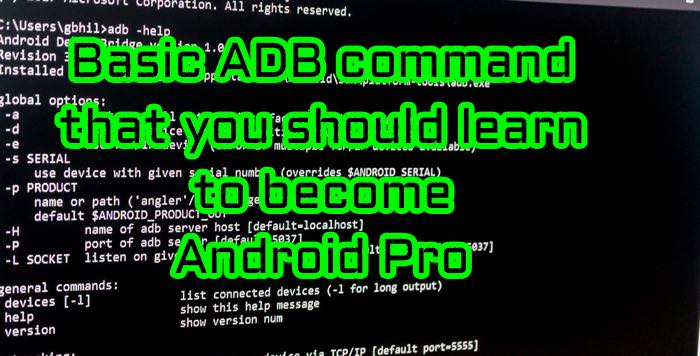
Por que precisamos de comandos de adb e fastboot
Android Debug Bridge (ADB) e Fastboot são ferramentas essenciais de linha de comando para desenvolvedores, entusiastas e usuários de energia do Android. Essas ferramentas fornecem uma maneira de se comunicar e gerenciar dispositivos Android diretamente de um computador, oferecendo várias vantagens:
- Depuração: o ADB permite aos desenvolvedores depurar seus aplicativos em tempo real, ajudando a identificar e corrigir problemas com mais eficiência. Ele fornece acesso direto ao sistema de arquivos do dispositivo, logs e outras informações necessárias para a depuração.
- Personalização: os comandos ADB e FastBoot permitem que os usuários personalizem seus dispositivos instalando ROMs, recuperações e outras modificações personalizadas. Essas ferramentas oferecem maior controle sobre o dispositivo, permitindo uma experiência mais personalizada do usuário.
- Roticing: os comandos do ADB e do Fastboot são frequentemente usados no root para conceder aos usuários acesso administrativo a seus dispositivos. O enraizamento permite a instalação de aplicativos especializados, a remoção de bloatware pré-instalado e ajustes de configurações do sistema.
- Atualizações de firmware: O FastBoot é comumente usado para piscar atualizações de firmware ou para soltar um dispositivo que não pode inicializar corretamente. Essa ferramenta pode ajudar os usuários a restaurar seu dispositivo para um estado funcional ou atualizar para uma versão mais recente do sistema operacional.
- Backup e restauração: o ADB pode criar backups dos dados de um dispositivo Android, incluindo aplicativos, configurações e arquivos. Isso é útil para usuários que desejam garantir que seus dados sejam seguros antes de executar quaisquer modificações ou atualizações.
- Solução de problemas: os comandos do ADB e FastBoot podem ajudar no diagnóstico e resolução de vários problemas de dispositivo, como loops de inicialização, falhas ou problemas de conectividade. Eles fornecem uma linha direta de comunicação com o dispositivo, facilitando a identificação e os problemas de fixação.
Comando básico do ADB que você deve aprender a se tornar um Android Pro
Todo desenvolvedor de Android ou entusiasta do Android deve conhecer alguns básicosComandos adb.. Por que não? Você pode alcançar muito mais usando esses comandos básicos do ADB. O uso de comandos básicos do ADB é como o uso de atalhos de teclado. Eles facilitam a operação das coisas. Então, vamos começar com alguns comandos básicos do ADB.
Como instalar e configurar a ferramenta ADB e Fastboot?
Temos um guia detalhado sobre como instalarFerramenta ADB e FastBoot no WindowsE também temos um guia separado sobre como podemos instalarAdb fastboot no Mac ou Linux.
A configuração do ADB e do Fastboot é muito fácil. Como o ADB e o FastBoot fazem parte do pacote Android SDK, apenas você para baixar o kit (que é superior a 500 MB) e, em seguida, configure variáveis de caminho, ou os métodos abaixo escritos podem ser usados para instalar o driver ADB e Fastboot no Windows e MacOS. Mas primeiro, você precisa se lembrar de que precisa colocar seu dispositivo emModo de depuração USB, mas antes disso, você precisaAtivar a opção de desenvolvedor. Se você simplesmente ignorar esta etapa, a possibilidade é que seu PC não reconheça seu dispositivo.
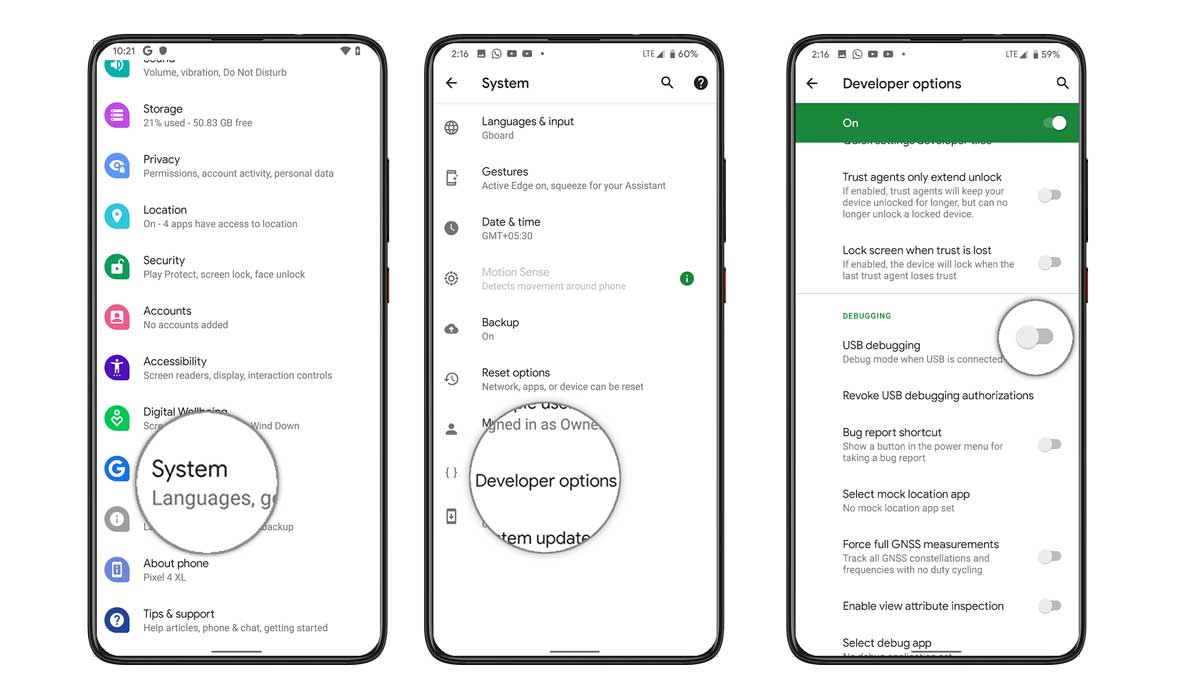
Observação:
Antes de começar, certifique -se de não experimentar esses comandos até e, a menos que sejam absolutamente necessários.
Aviso!
Nós editamos o GetDroidTips não assumem nenhuma responsabilidade por nenhum dano causado pelo uso de g desses comandos básicos do ADB
1. O comando do dispositivo ADB
O "ADB Devices" é um comando ADB muito popular que usamos para listar todos os dispositivos no prompt de OMMAND, que estão prontos para receber comandos para ação. No entanto, para dizer que é um dos comandos mais importantes, pois, sem o uso de dispositivos ADB, você não poderá operar em seu smartphone.
adb devices
Observação
Você precisa garantir que o modo de depuração USB Android esteja ativado no seu dispositivo Android. O comando “dispositivos ADB” não funcionará se a depuração USB estiver desativada.
Se você é um Android Pro, deve conhecer esse comando, pois ele informará se o seu PC e o dispositivo Android estão conectados via Android Debug Bridge ou não.
2. O comando adb push
Este comando é útil quando você precisa mover arquivos para o seu dispositivo Android programaticamente. Para que isso funcione, você precisa conhecer alguns parâmetros, como o nome do arquivo e o caminho completo do arquivo. Depois disso, você pode empurrar arquivos para o seu dispositivo.
Carregue um arquivo especificado do seu computador para um emulador/dispositivo.
adb push<local><remote>
adb push test.apk /sdcard
Cópias<android-sdk-path> /platform--ools/test.apk para /sdcard diretório.
adb push d:\test.apk /sdcard
No exemplo acima, você verá como você pode empurrar um arquivo de música para a pasta de músicas do seu smartphone.
3. O comando adb pull
Este comando é usado para retirar as coisas do seu dispositivo. Nesse cenário, você pode retirar arquivos e pastas do seu dispositivo para o seu computador. Tudo o que você precisa saber é o nome do arquivo ou pasta para mover arquivos. Esses comandos push and pull são extremamente úteis quando você deseja fazer um backup do seu dispositivo.
Faça o download de um arquivo especificado de um emulador/dispositivo para o seu computador.
Pull adb<remote> [local]
adb pull /sdcard/demo.mp4
Download /sdcard/demo.mp4 para<android-sdk-path> /diretório de ferramentas de plataforma.
adb pull /sdcard/demo.mp4 e:\
Download /sdcard/demo.mp4 para dirigir E.
4. O comando de reinicialização do ADB
adb reboot
Este é um comando extremamente útil para fabricantes de ROM personalizados e desenvolvedores do Android em geral. Há momentos em que os desenvolvedores precisam reiniciar os dispositivos Android. Portanto, é mais fácil digitar o comando do que pressionar fisicamente o botão. Além disso, isso pode ser automatizado usando um script ao instalar um kernel personalizado ou uma ROM personalizada. Em breve-é um comando muito útil, mesmo para usuários do Android diário.
5. Os comandos de recuperação de reinicialização do ADB e reinicialização do ADB e ADB
O comando anterior que acabamos de discutir pode ser usado para reiniciar um dispositivo. No entanto, existem outros comandos básicos do ADB que você pode usar para reiniciar seu dispositivo em um determinado modo.
adb reboot recovery
Com o comando "Recuperação de reinicialização do ADB", você pode reiniciar o seu dispositivo no modo Bootloader. Fazer isso é fácil, basta digitar adb reboot-bootloader e pressionar a tecla Enter.
adb reboot bootloader
Este comando inicializará seu dispositivo no bootloader, onde você pode desbloquear seu carregador de inicialização, reiniciar no modo de fastboot e recuperação e executar outras tarefas.
6. O comando dos dispositivos Fastboot
Quando você estiver no modo Bootloader, nenhum dos seus chamados comandos de ADB funcionará. Isso ocorre porque o Android não é inicializado e a ponte de depuração USB não está ativada para se comunicar. Portanto, em tais cenários, usamos o comando "Fastboot" para se comunicar com o dispositivo.
O FastBoot é um dos comandos do melhor e salva -vidas disponíveis para usuários do Android. Você pode passar arquivos, comunicar, reviver smartphones do negócio e muito mais. Mas verifique se você possui drivers Fastboot adequados para o seu dispositivo Android, pois os drivers do ADB não funcionam aqui.
adb reboot fastboot
Você pode usar o comando acima para inicializar seu dispositivo diretamente no modo Fastboot.
fastboot device
Este comando verificará se o dispositivo está conectado a um PC.
7. O Comando de desbloqueio do Fastboot
Se você deseja desbloquear o carregador de inicialização do seu dispositivo Android, este comando ajudará você a passar por ele. No entanto, desbloquear o bootloader não é suportado em todos os dispositivos, mas se o fizer. Você pode fazer isso através do comando Fastboot. Essa é a beleza do sistema aberto do Android, pois os fabricantes do Google e de smartphones não se importam com o que os usuários fazem com seus dispositivos. Eles estão abertos a fazer qualquer tipo de experimento.
Aqui estão poucos comandos de desbloqueio do bootloader:
fastboot flashing unlock
fastboot oem unlock
Para verificar se o seu dispositivo de inicialização do seu dispositivo está desbloqueado ou não
fastboot oem device-info
8. O comando adb shell
Este é um dos confusos, mas é um pessoal de comando muito útil. Você pode usar isso para enviar comandos para o seu dispositivo para executar seus scripts e comandos. Quão legal é isso? Além disso, você pode ver o que o comando do seu dispositivo está fazendo na tela.
Na imagem acima, você pode ver dentro do shell do dispositivo. Basta digitar “shell adb” e digite. Você entrará no modo de shell do dispositivo.
Observação
Este não é um shell de comando baseado em DOS. É o mesmo que o que as pessoas usam nos computadores Linux ou Mac; portanto, use -o com sabedoria.
9. O comando de instalação do ADB
Já conversamos sobre comandos do adb push e pule. Mas você sabia que pode realmente instalar aplicativos no seu dispositivo com um comando simples? Uau, isso parece ótimo, certo? Você só precisa do caminho em que salvou o arquivo .apk do aplicativo. Depois disso, você precisa entrar no comando assim:
adb install TheAppName.apk
Se você planeja atualizar um aplicativo existente, precisará escrevê -lo assim
adb install -r TheAppName.apk
10. O comando sideload do ADB
Deseja atualizar seu dispositivo com uma atualização não oficial do OTS (no ar)? Nós pegamos fam! Você pode baixar um não oficial/oficialAtualização OTAe instalá -lo através doADB Sideloadcomando. Tudo o que você precisa fazer é inicializar na recuperação e usar as teclas para cima/para baixo para navegar para “Aplicar a atualização do ADB”. Depois disso, digite este comando e você estará pronto:
adb sideload Full-Path-to-the-file.zip
| Comando | Funções |
| Comandos adb. | |
| Dispositivos ADB | Mostra dispositivos anexados |
| shell adb | Para pular do prompt de comando do Windows para o shell do dispositivo Android: |
| REBOOT ADB REBOOT Botloader | Para inicializar no modo de bootloader |
| Recuperação de reinicialização do ADB | Para inicializar na recuperação |
| adb get-serial não | Obtenha o número de série do seu dispositivo conectado |
| Instalação do ADB | Para instalar aplicativos sobre o ADB |
| Adb install -r | Para atualizar os aplicativos existentes com a nova versão |
| adb desinstall package_name.here | Para desinstalar quaisquer aplicativos ou pacotes do dispositivo conectado |
| adb desinstall -package_name.here | Mantenha os diretórios de dados e cache após desinstalar aplicativos |
| adb push<local><remote> | Carregue um arquivo especificado do seu computador para o dispositivo |
| Pull adb | Faça o download de um arquivo especificado do seu dispositivo para o seu computador. |
| backup do ADB | Retire o backup do seu dispositivo para o PC |
| Restauração do ADB | Restaure o backup do seu telefone |
| ADB Sideload | Para os aplicativos lateral ou arquivos zip flashable para o seu dispositivo |
| adb logcat | Pegue o registro em tempo real do seu telefone |
| Servidor inicial do ADB | Inicie os processos de servidores ADB |
| servidor de matas do ADB | Parar os processos do servidor ADB |
| REBOOT FASTBOOT ADB | Reinicie seu dispositivo no modo Fastboot |
| ADB USB | Mostra todos os dispositivos conectados ao seu computador por meio de um cabo USB. |
| Dispositivos ADB // mostram dispositivos anexados | Ele exibirá a lista de todos os dispositivos anexados ao seu PC. |
| ADB Connect ip_address_of_device | Conecte o endereço IP do seu dispositivo Android ao seu computador. |
| Comandos FastBoot | |
| dispositivos Fastboot | Mostra dispositivos conectados no seu PC/laptop |
| Reinicialização Fastboot | Para reiniciar seu dispositivo |
| Recuperação de reinicialização do Fastboot | Para inicializar seu dispositivo no modo de recuperação |
| INFO DESPOSTIVO OEM FASTBOOT OEM | Para verificar o status de desbloqueio do bootloader: |
| Desbloqueio OEM FastBoot | Se o comando acima retornar cair, execute o seguinte para desbloquear o carregador de inicialização |
| Desbloqueio piscando Fastboot | Poucos OEM podem usar este comando para desbloquear o carregador de inicialização |
| FastBoot piscando desbloqueio_critical | Permita piscar de partições relacionadas ao carregador de inicialização também: |
| INFO DESPOSTIVO OEM FASTBOOT OEM | Verifique o status de bloqueio/ desbloqueio do carregador de inicialização |
| Recuperação FastBoot Flash [recuperação.img] | Para piscar a recuperação no seu dispositivo |
| Boot Fastboot [boot.img] | Para testar a recuperação sem piscar permanentemente |
| Formato FastBoot: Ext4 UserData | Para formatar a partição de dados |
| Boot Fastboot Flash [Nome do IMG de inicialização] | flash flashable boot.img do modo Fastboot |
| Fastboot getvar cid | Para exibir o CID do seu dispositivo |
| ROM piscando via Fastboot Rom Package | |
Fastboot -w | Para limpar o dispositivo e depois flash.zip |
Bem, pessoal, esses são todos os comandos básicos do ADB que você precisa saber se você é um fã do Android. Tenho certeza que você aprendeu muitas coisas novas hoje. Deixe -nos saber qual comando você mais gostou na seção de comentários abaixo.

